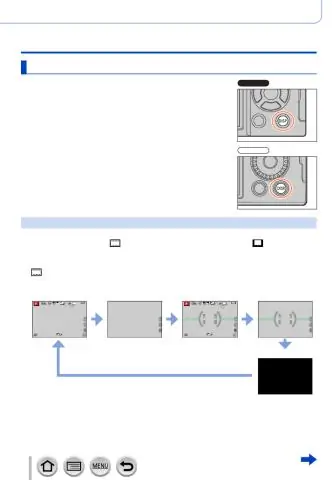
Índice:
- Autor John Day [email protected].
- Public 2024-01-30 11:40.
- Última modificação 2025-01-23 15:04.
Este manual mostra como criar um local barato e eficaz para colocar seus cabos extras quando não estiverem em uso. Por que não usar o espaço vazio atrás do monitor LCD?
Ultimamente, tenho tentado manter minha mesa o mais limpa possível, mas também quero poder alcançar tudo o que preciso durante o meu dia. Só tenho uma gaveta na minha mesa, que já está cheia de discos rígidos externos, blocos de notas e utensílios de escrita. Para isso, você precisará de: - Um cabide de arame (o preto é bom para ajudá-lo a se misturar) - Algo para dobrar o cabide - Cabos indisciplinados. Vamos começar..www.trainwiththom.com
Etapa 1: Etapa 1 - Encontre suas ferramentas
Decidi dobrar meu cabide de arame com um alicate ajustável simples coberto com uma toalha para não arranhar meu cabide. Você pode usar qualquer coisa para dobrar o cabide, diabos, até mesmo suas mãos, se você for corpulento.
Etapa 2: Etapa dois - começar a dobrar
Tudo bem, agora pegue seu aparelho de dobra e pegue naquele cabide! Primeiro desembrulhei o meu para poder começar por um dos cantos e seguir até o final do cabide. O que eu procurava eram vários lugares para pendurar vários cabos de diferentes tamanhos e comprimentos. Para conseguir isso, fiz várias dobras de diferentes larguras e comprimentos. Eventualmente … (veja a etapa três)
Etapa 3: Etapa três - Continue trabalhando
… Eventualmente acabei com algo que achei que funcionaria. Você é mais do que bem-vindo para dobrar grandes ou pequenos conforme você for, depende de quantas coisas você tem que pendurar. Depois de fazer essas dobras, concentrei-me em dobrar uma série de dobras de 90 graus para prender a "parte superior" do prendedor de cabo em meu monitor. Eu coloquei o gancho do meu monitor no meio do gancho, certificando-me de que o gancho iria apertar o monitor levemente. Você terá que determinar a largura do seu monitor e ajustar a partir daí. O meu acaba tendo cerca de uma polegada de largura. Depois de fazer o loop superior, dobrei o gancho para que a parte não utilizada ficasse na parte de trás do meu monitor e mantivesse os cabos longe da parte de trás do meu monitor. (Veja a vista lateral abaixo)
Etapa 4: Etapa Quatro - Ouulala
Continue trabalhando nisso até que você coloque o cabide. Pendure seus cabos e levante-se do monitor para ver os resultados. Se o seu cabide prender em algum ponto, reorganize o cabide / cordas. Agora coloque de volta, está tudo certo? Ótimo! Aproveite o espaço da sua mesa! trainwiththom.com
Recomendado:
Como enviar arquivos grandes de computador para computador: 6 etapas

Como enviar arquivos grandes de um computador para outro: Os tamanhos dos arquivos continuam aumentando à medida que a tecnologia avança. Se você estiver em um ofício criativo, como design ou modelagem, ou apenas um amador, transferir arquivos grandes pode ser um incômodo. A maioria dos serviços de e-mail limita o tamanho máximo dos anexos em cerca de 25
Fazendo cabos e conectores de múltiplas vias: 4 etapas

Fabricação de cabos e conectores multivias: Casualmente, compramos e usamos cabos e conectores multivias, mas isso instrui sobre como fazer alguns desses cabos nós mesmos. Eu estava prestes a escrever em outro instrutível sobre como fazer cabos quando percebi que não me lembrava de ter lido sobre como fazer
Usando PSP como joystick de computador e, em seguida, controlando seu computador com o PSP: 5 etapas (com imagens)

Usando PSP como joystick de computador e, em seguida, controlando seu computador com o PSP: você pode fazer muitas coisas legais com o PSP homebrew, e neste tutorial eu vou te ensinar como usar seu PSP como joystick para jogar, mas também há um programa que permite usar o joystick como o mouse. Aqui estão os mater
Conversão do divisor de monitor VGA em switcher de monitor controlado por computador: 4 etapas

Conversão do divisor de monitor VGA em switcher de monitor controlado por computador: Isso explica como um divisor de monitor VGA barato (20 EURO), usado para conectar um PC a dois monitores, pode ser convertido em um switcher de monitor controlado por computador. O dispositivo final é controlado através da porta paralela e permite tur
Use SSH e XMing para exibir programas X de um computador Linux em um computador Windows: 6 etapas

Use SSH e XMing para exibir programas X de um computador Linux em um computador Windows: Se você usa Linux no trabalho e Windows em casa ou vice-versa, às vezes pode ser necessário fazer login no computador em outro local e executar programas. Bem, você pode instalar um servidor X e habilitar o encapsulamento SSH com seu cliente SSH e um
